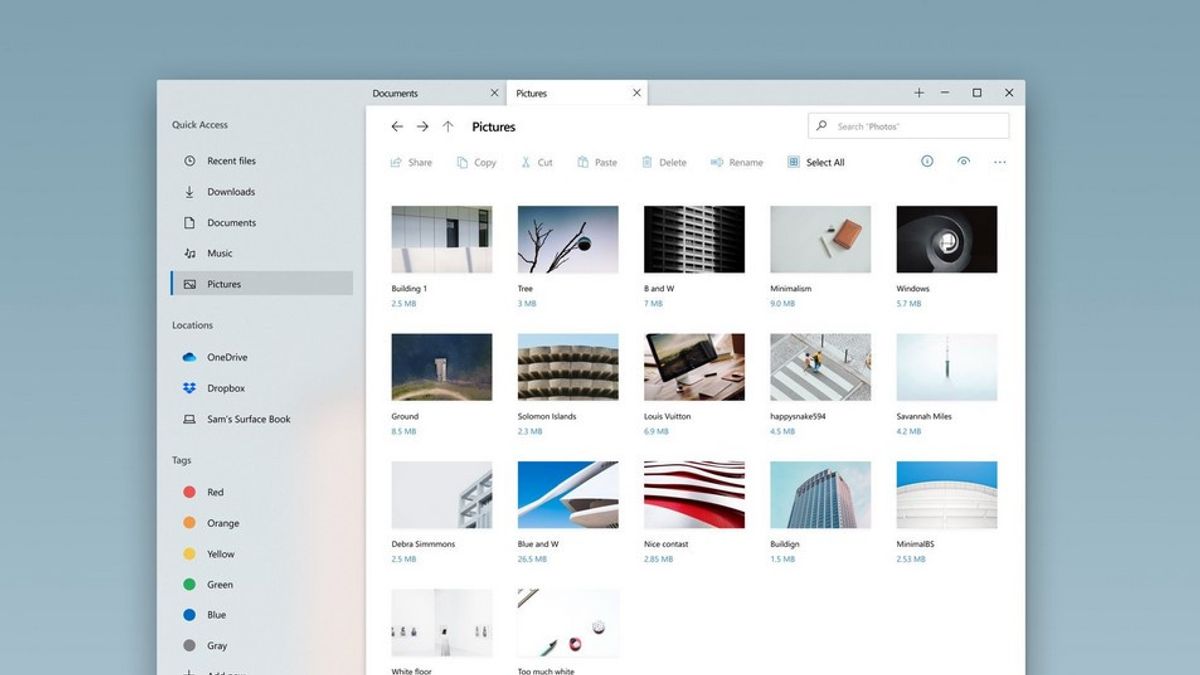YOGYAKARTA - Harus diakui, data riwayat pencarian pada File Explorer mempercepat pengguna saat ingin menemukan data atau dokumen tertentu. Apalagi, Microsoft juga sudah merancang agar fitur ini bisa membantu pengguna yang ingin menemukan file lebih cepat.
Namun, jika Anda merasa tak terlalu nyaman dengan aplikasi yang mengetahui riwayat pencarian –baik di aplikasi browser maupun file explorer, Anda bisa menghapusnya. Caranya cukup mudah, cukup ikuti langkah-langkah di bawah.
Cara Menghapus Riwayat Pencarian File Explorer
Ada beberapa langkah yang bisa Anda lakukan untuk menghapus riwayat pencarian. Langkah yang paling mudah yakni dengan memanfaatkan menu Hapus Riwayat.
Untuk melakukannya, cukup tekan tombol Win + E pada keyboard. Kemudian, klik kanan pada bilah alamat atau Adress Bar, lalu klik Hapus Riwayat atau Delete History. Seharunya, langkah ini sudah cukup untuk membersihkan seluruh data riwayat pencarian Anda di aplikasi File Explorer.
Namun, jika Anda merasa kurang yakin, cukup ulangi langkah di atas. Atau, Anda bisa menghapus riwayat pencarian lewat langkah kedua berikut ini.
Lewat Registry Editor
Cara kedua terbilang lebih rumit. Tapi, jika Anda mengikuti panduan di bawah, maka melakukannya bukanlah perkara sulit.
Sebagai tambahan informasi, Anda bisa mengakses dan memodifikasi key atau entri pada Windows Registry lewat menu ini. Dan jika Anda menghapus data riwayat lewat Registry Editor, bisa dipastikan jika seluruh file yang tersimpan akan benar-benar hilang.
Untuk menghapus riwayat pencarian File Explorer lewat Windows Registry Editor, Anda bisa menjalankan langkah-langkah di bawah:
- Klik tombol Win + R pada keyboard untuk membuka aplikasi Run
- Ketikkan perintah regedit lalu klik OK untuk membuka Registry Editor
- Selanjutnya, ketikkan alamat berikut: HKEY_CURRENT_USER\Software\Microsoft\Windows\CurrentVersion\Explorer\TypedPaths
- Nantinya, Anda akan melihat jendela file baru yang tampil di layar. Di bagian kanan, Anda akan melihat riwayat pencarian dengan nama file url1, url2, dan url3.
- Cek data yang tersimpan dari file tersebut agar Anda bisa menemukan URL yang ingin dihapus
- Klik kanan pada file yang ingin dihapus, lalu klik menu Delete
BACA JUGA:
Menghapus Kata Kunci Tertentu dari Riwayat Pencarian
Bagi Anda yang ingin menghapus kata kunci tertentu yang diketikkan pada bar pencarian File Explorer, bisa diselesaikan lewat Search Bar. Untuk melakukannya, cukup buka aplikasi File Explorer. Lalu, arahkan kursor pada kotak pencarian file.
Klik kotak pencarian, lalu Anda akan menemukan daftar kata kunci yang pernah dipakai untuk mencari file tertentu. Klik kanan pada kata kunci yang ingin dihapus, lalu klik Remove from device history. Mudah, bukan?
Nah, itulah beberapa cara menghapus riwayat pencarian di File Explorer yang bisa Anda ikuti. Cukup mudah dan tidak rumit, bukan?